Cách thêm IDM vào Chrome
Cách thêm tiện ích IDM vào Chrome, bật IDM trên Chrome được thực hiện như thế nào? Ở bài viết này, hệ thống sửa laptop Đà Nẵng Techcare xin gửi đến các bạn cách thêm IDM vào Chrome đơn giản nhất. Hãy cũng theo dõi dưới đây nhé!
IDM là gì ?
Trước khi khám phá về cách cài IDM vào Chrome được thực thi như thế nào ? Các bạn hãy cùng Techcare Đà Nẵng giải đáp yếu tố IDM là gì ngay sau đây nhé !
IDM là gì ? IDM là ứng dụng gì ? IDM ( Internet Download Manager ) là một ứng dụng rất thông dụng trên Microsoft Windows. Nên sẽ giúp tăng vận tốc tải xuống và triển khai quản trị tệp đã tải. Đó là một ứng dụng trả phí nhưng những bạn trọn vẹn hoàn toàn có thể sử dụng bản không lấy phí của ứng dụng. Thường sẽ được sử dụng trong vòng 30 ngày kể từ ngày thiết lập .
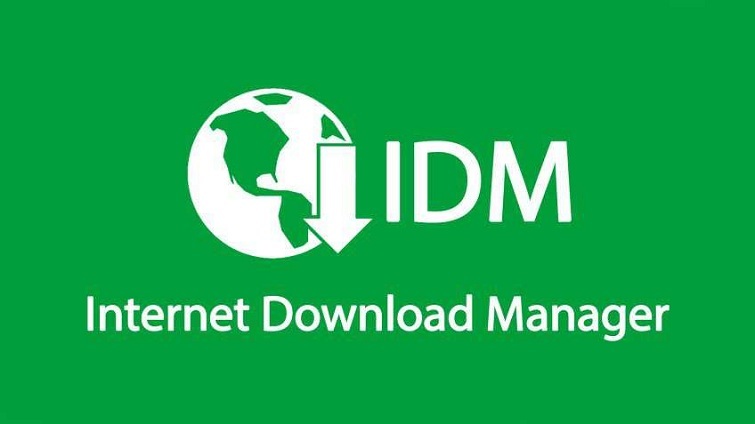
Bạn đang đọc: Cách thêm IDM vào Chrome
Những tính năng chính của IDM là gì ?
- Nhập / xuất những việc làm đã tải xuống .
- Tự động update thủ công bằng tay những địa chỉ đã tải xuống .
- Tự động triển khai bắt link những tập tin đa phương tiện đang chạy ở trên trình duyệt. Thường là của những trang youtube, những website xem video hay xem phim khác .
- Hỗ trợ thêm những trình duyệt khác như Microsoft Edge, Chrome, Apple Safari, Firefox, …
- Nhiều hàng đợi .
- Hỗ trợ quy trình tải xuống với nhiều kiểu tập tin .
Hướng dẫn cách thêm IDM vào Chrome
Để hoàn toàn có thể thực thi cách add IDM vào Chrome. Đầu tiên, những bạn hãy tải và setup ứng dụng IDM Extension Chrome vào máy. Sau đó, bạn lần lượt thực thi theo những bạn như sau :
Bước 1: Đầu tiên, bạn mở ứng dụng IDM Chrome lên rồi chọn vào tab Options như hình bên dưới để mở cửa sổ cài đặt.
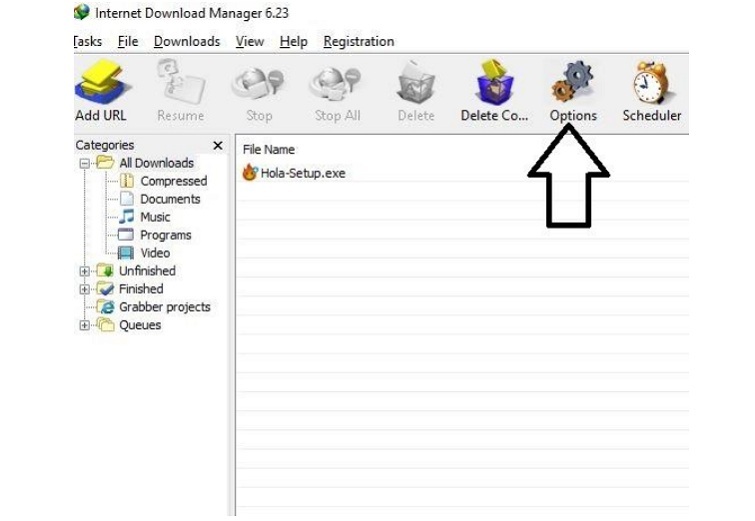
Bước 2: Ở tab General, bạn chọn vào mục Google Chrome để tiến hành tích hợp IDM vào trình duyệt Chrome. Bạn nhấn vào nút “OK” để quá trình được hoàn tất.
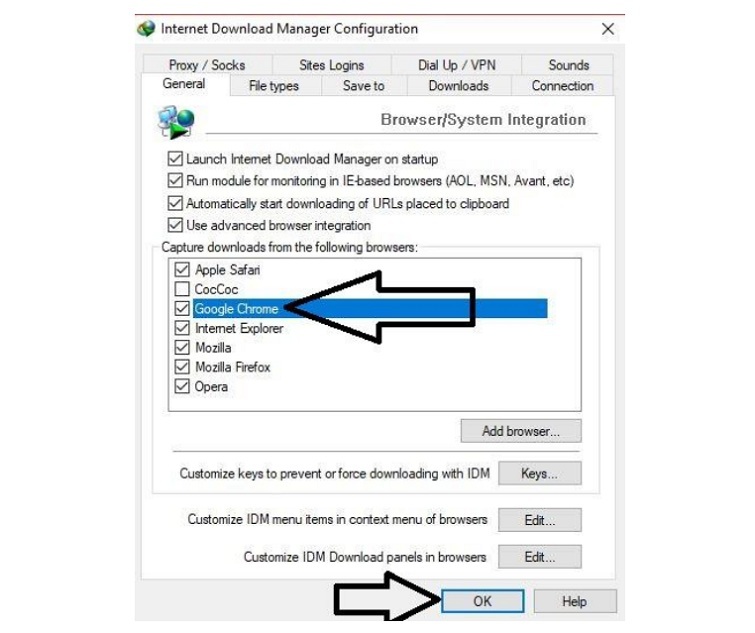
Bước 3: Tiếp theo, bạn mở trình duyệt Google Chrome lên. Nhấn chuột vào Icon ba dấu chấm. Rồi bạn lần lượt chọn vào tab Công cụ khác và Tiện ích mở rộng để tiếp tục quá trình tích hợp IDM vào Chrome.
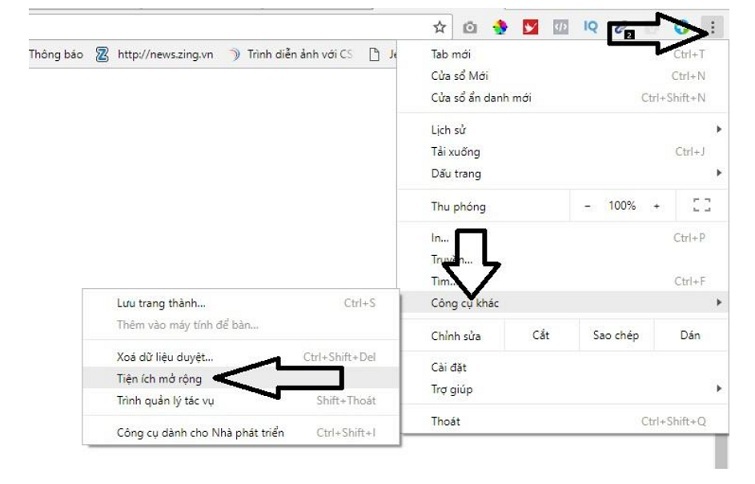
Bước 4: Khi tab mới đã được mở lên, bạn hãy bắt đầu tìm đến ứng dụng có tên gọi là “IDM Integration Module”. Sau đó, bạn chọn “Đã bật” để quá trình thêm IDM vào Google Chrome của các bạn được hoàn tất.
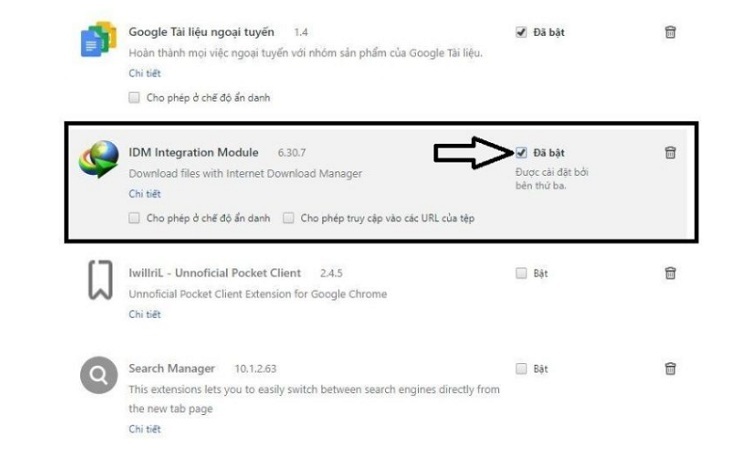
Các bạn cũng có thể nhấn lại lần nữa để tắt. Như vậy thì IDM For Chrome sẽ không hoạt động trên trình duyệt của các bạn. Hay các bạn chọn vào icon thùng rác để xóa IDM ra khỏi trình duyệt Google Chrome.
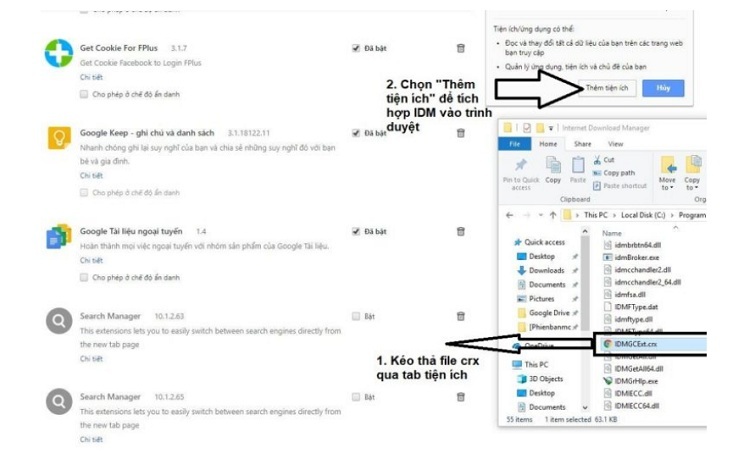
Lưu ý: Đối với trường hợp các bạn không tìm thấy được ứng dụng IDM Integration Module Chrome ở tiện ích của trình duyệt Chrome. Bạn có thể tiến hành truy cập vào thư mục cài đặt của phần mềm IDM. Thường mặc định là ổ đĩa C:\Program Files tại thư mục với tên là “Internet Download Manager”. Sau đó, các bạn tìm đến file IDMGCExt.crx rồi kéo thả đến tab menu tiện ích.
Đó là cách thêm IDM vào Chrome đơn thuần nhất mà thay thế sửa chữa máy tính Thành Phố Đà Nẵng Techcare muốn san sẻ đến những bạn. Hãy tìm hiểu thêm và vận dụng ngay khi thiết yếu nhé !
Source: https://dvn.com.vn
Category : Tiện Ích






